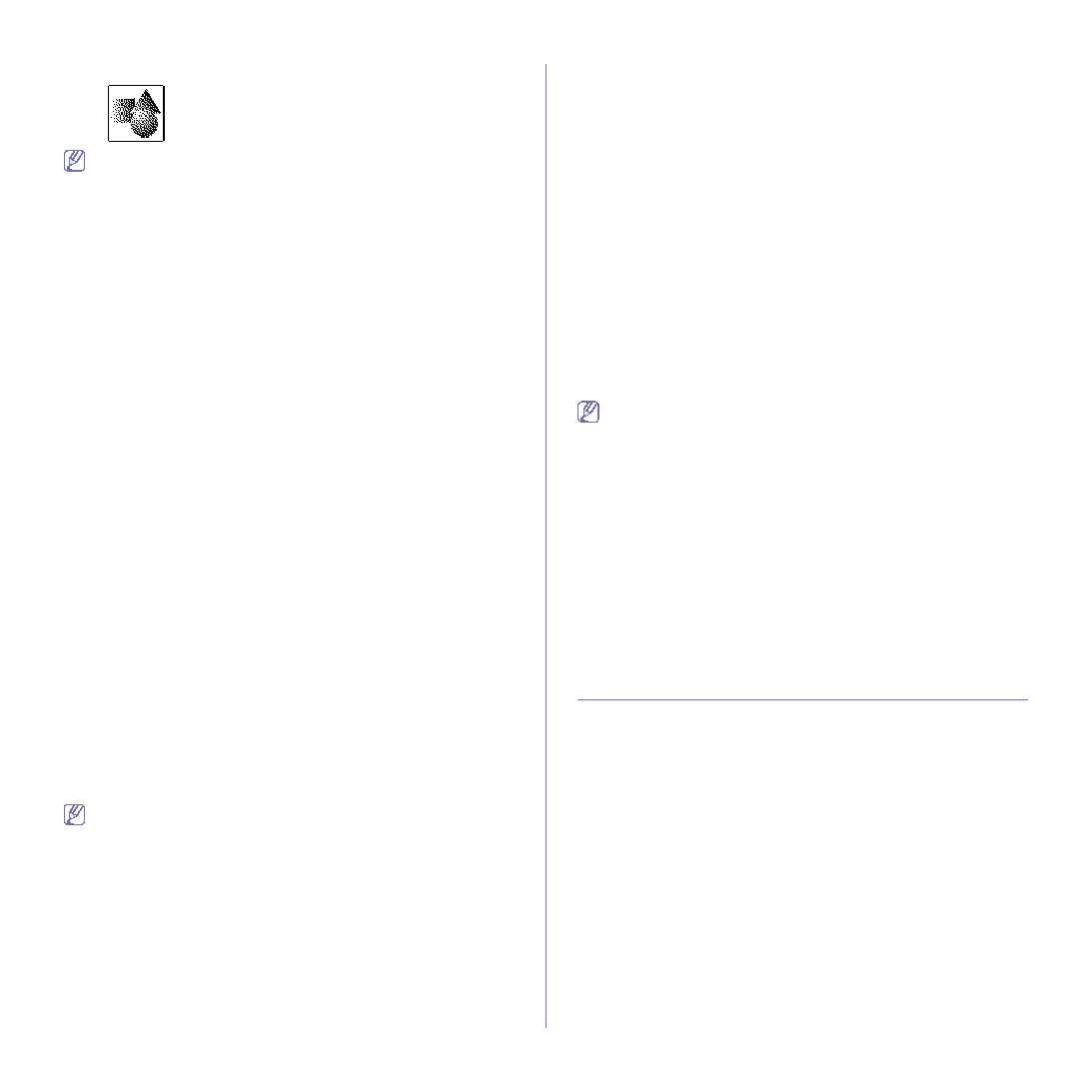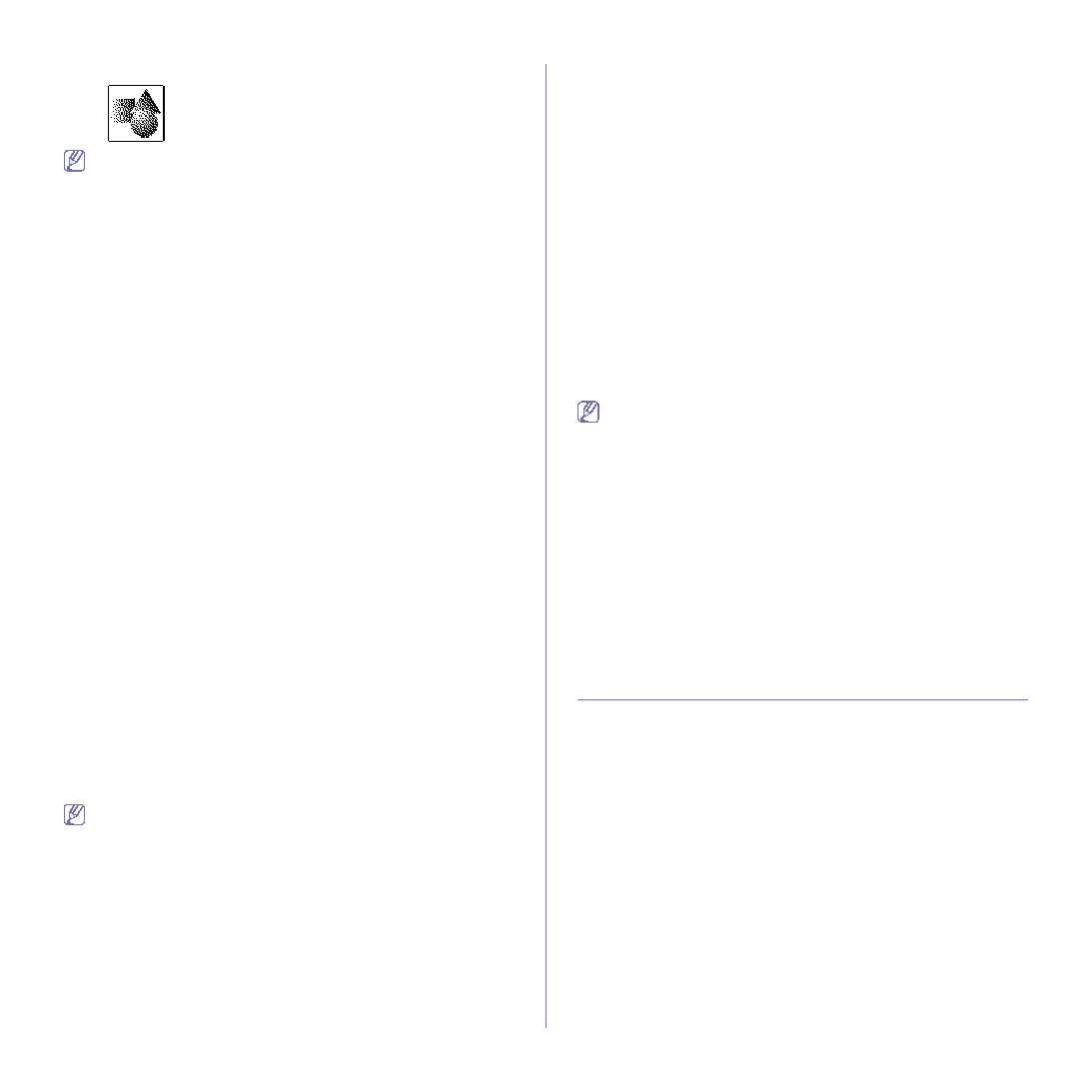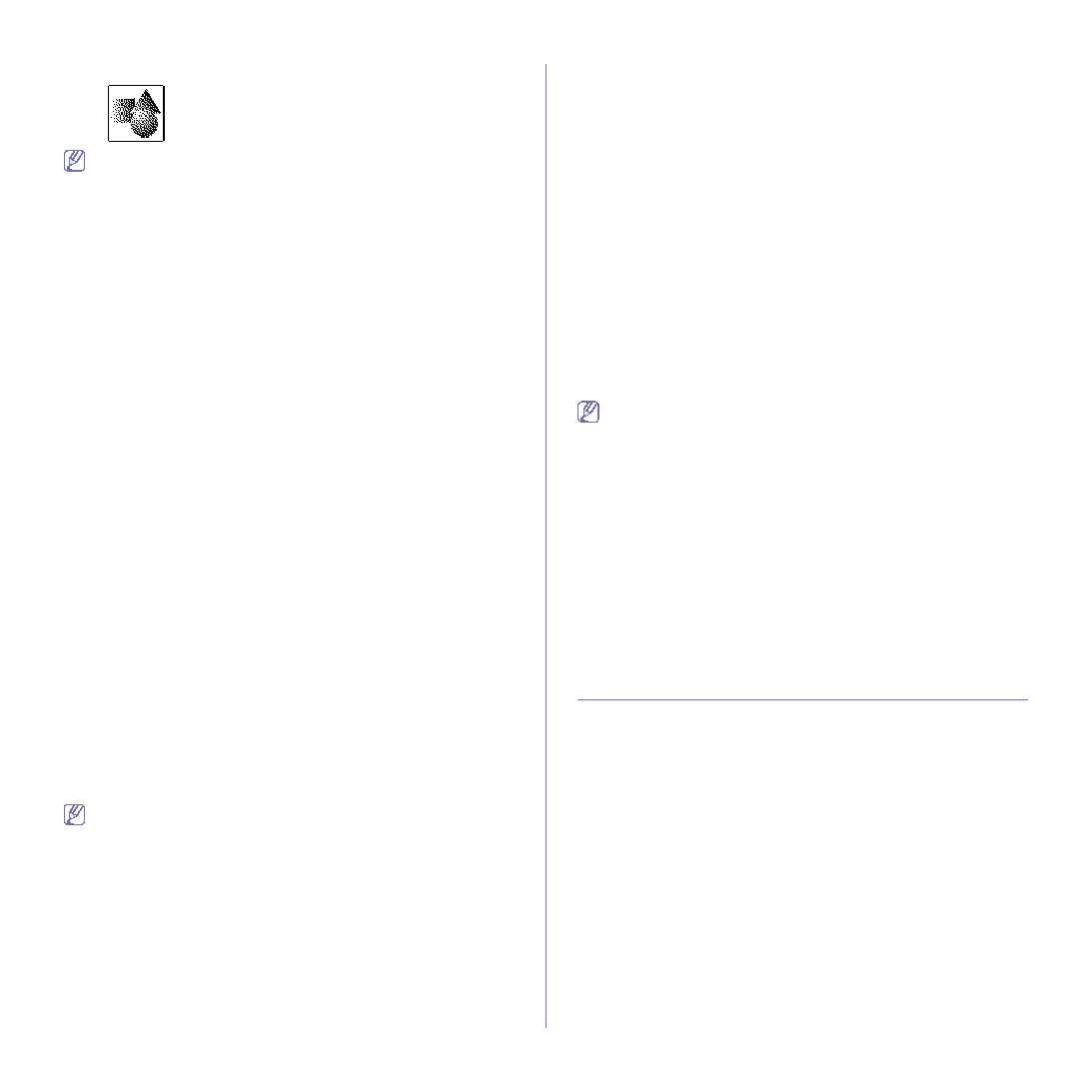
Uso del dispositivo de memoria USB
_ 94
•
Mono :
muestra las imágenes en blanco y negro (1 bit por píxel).
El formato de archivo
JPEG
no se puede seleccionar si
Form arch
se
ha seleccionado en
Mono
en
Modo color
.
Oscuridad
Puede seleccionar el grado de oscuridad de la imagen escaneada. Si el
documento original tiene partes claras o difuminadas, pulse la flecha
derecha para oscurecerlo.
Pulse
USB
>
Escanear a USB
y la ficha
Imagen
>
Oscuridad
. Pulse la
flecha derecha para aumentar el grado de oscuridad y, a continuación,
pulse
Aceptar
.
Borrar fondo
Puede aclarar, reducir o borrar el fondo oscuro de los papeles de color o los
periódicos.
Pulse
USB
>
Escanear a USB
y la ficha
Imagen
>
Borrar fondo
.
Seleccione la opción correspondiente y pulse
Aceptar
.
•
Desactivado :
desactiva esta opción.
•
Auto :
ajusta automáticamente el brillo del fondo.
•
Optimizar :
oscurece el fondo. Utilice las flechas izquierda/derecha
para cambiar los valores. cuanto más alto sea el número, más vivo será
el color de fondo.
•
Borrar :
aclara el fondo. Utilice las flechas izquierda/derecha para
cambiar los valores. cuanto más alto sea el número, más claro será el
fondo.
Escan. todo
Puede configurar la impresora para que escanee el tamaño completo de la
página. En general, no se escanean los bordes de una página (es decir, los
márgenes), en especial cuando se realiza la copia con un determinado
tamaño de papel en la bandeja. Pero si escanea el documento y lo envía de
inmediato a través de la red como un archivo, el dispositivo no necesita
excluir los bordes del original.
Pulse
USB
>
Escanear a USB
y la ficha
Imagen
>
Escan. todo
.
Seleccione
Activado
y pulse
Aceptar
.
Calidad
Puede usar esta opción para generar un documento de alta calidad. Cuanto
más alta sea la calidad seleccionada, más grande será el archivo.
Pulse
USB
>
Escanear a USB
y la ficha
Salida
>
Calidad
. Seleccione la
opción correspondiente y pulse
Aceptar
.
Cuando configura el
Modo color
en
Mono
, la opción
Calidad
aparece atenuada.
Preaj. esc.
Esta función permite usar una configuración optimizada para trabajos de
escaneado específicos.
Pulse
USB
>
Escanear a USB
y la ficha
Salida
>
Preaj. esc.
. Seleccione la
opción correspondiente y pulse
Aceptar
.
•
Compartir e imprimir :
genera un archivo de tamaño pequeño para
documentos de calidad normal.
•
Impr. alta calidad :
produce una alta calidad de escaneado con el
mayor tamaño de archivo.
•
Reg. archivos :
para el archivo electrónico que tiene el menor tamaño
de archivo.
•
OCR :
produce copias escaneadas para el software OCR. Obtendrá
imágenes con la mayor calidad posible.
•
Esc. simple :
se utiliza para documentos simples que sólo contienen
texto. El tamaño del archivo será pequeño.
•
Personalizado :
aplica la configuración de escaneado actual que ha
seleccionado.
Form arch
Puede seleccionar el formato de archivo antes de continuar con el trabajo
de escaneado.
Pulse
USB
>
Escanear a USB
y la ficha
Salida
>
Form arch
. Seleccione la
opción correspondiente y pulse
Aceptar
.
•
PDF :
escanea originales en formato PDF.
•
Página única TIFF :
escanea originales en formato TIFF; los distintos
originales se escanean como un solo archivo.
•
Multipágina TIFF :
escanea originales en formato TIFF; los distintos
originales se escanean como varios archivos.
•
JPEG :
escanea originales en formato JPEG.
•
BMP :
digitaliza originales en formato BMP.
El formato de archivo
JPEG
no se puede seleccionar si
Form arch
se
ha seleccionado en
Mono
en
Modo color
.
Pol. arch.
Puede seleccionar la política para generar el nombre del archivo antes de
realizar el escaneado mediante USB. Si al escribir un nuevo nombre de
archivo la memoria USB ya contiene ese mismo nombre, puede cambiarlo o
sobrescribirlo.
Pulse
USB
>
Escanear a USB
y la ficha
Salida
>
Pol. arch.
. Seleccione la
opción correspondiente y pulse
Aceptar
.
•
Renom. :
si al escribir un nuevo nombre de archivo la memoria USB ya
contiene ese mismo nombre, el archivo se guardará con un nombre
diferente programado en forma automática.
•
Sobrescr. :
puede configurar la impresora para que elimine información
de trabajos previos de la memoria USB al almacenar nueva información
de trabajos.
Imprimir desde un dispositivo de memoria USB
Puede imprimir archivos directamente desde un dispositivo de memoria
USB. Puede imprimir archivos TIFF, BMP, JPEG y PRN.
Tipos de archivos que admiten la opción de impresión directa:
•
PRN :
sólo son compatibles los archivos creados mediante el
controlador proporcionado con la impresora. Se puede crear archivos
PRN seleccionando el recuadro de selección
Imprimir a archivo
cuando imprime un documento. El documento quedará guardado como
archivo PRN en lugar de imprimirse en papel. Sólo los archivos PRN
que se creen de esta manera podrán imprimirse directamente desde el
•
BMP :
BMP no comprimido
•
TIFF :
TIFF 6.0 Línea base
•
JPEG :
JPEG Línea base
•
PDF :
PDF 1.4 e inferiores
Para imprimir un documento desde un dispositivo de memoria USB: